Bạn đang xem bài viết Cách chỉnh thời gian trên Windows 10, cách thay đổi ngày giờ trên Windows 10 tại Thcshoanghiep.edu.vn bạn có thể truy cập nhanh thông tin cần thiết tại phần mục lục bài viết phía dưới.
Trong quá trình sử dụng máy tính, việc chỉnh đúng thời gian và ngày giờ là việc rất quan trọng. Nó giúp cho các hoạt động của bạn trên máy tính trở nên chính xác hơn, đặc biệt là khi bạn cần thực hiện các nhiệm vụ đòi hỏi độ chính xác cao như đăng nhập vào các trang web có yêu cầu gửi email xác nhận. Trên Windows 10, nếu bạn đang gặp vấn đề về đồng bộ thời gian hệ thống hay muốn thay đổi ngày giờ hiển thị trên máy tính của mình, hãy tham khảo các cách chỉnh thời gian trên Windows 10 mà chúng tôi sẽ giới thiệu ngay sau đây.
Để chỉnh thời gian và thay đổi ngày giờ trên Windows 10 thực hiện theo các bước sau:
Bước 1: Chuột phải vào ngày giờ hiển thị phía dưới góc phải màn hình -> chọn adjust date/time:
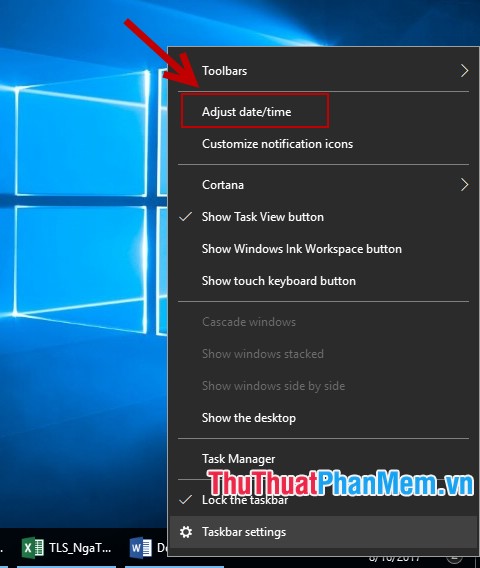
Bước 2: Hộp thoại xuất hiện chọn mục Date & time -> thực hiện tắt (Off) thiết lập cài đặt tự động giờ và múi giờ thì mới có thể điều chỉnh được -> kích chọn change để chỉnh lại ngày và giờ:
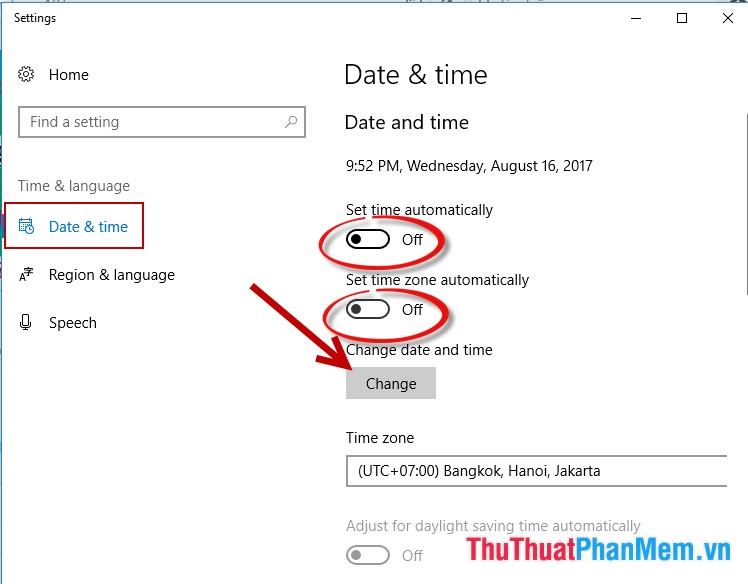
Bước 3: Hộp thoại xuất hiện thực hiện các thay đổi như sau:
– Thay đổi ngày trong mục: Date.
– Thay đổi giờ trong mục Time, chữ PM là thời gian chỉ buổi chiều, AM thời gian buổi sáng.
– Kích chọn vào Change để xác nhận thay đổi.
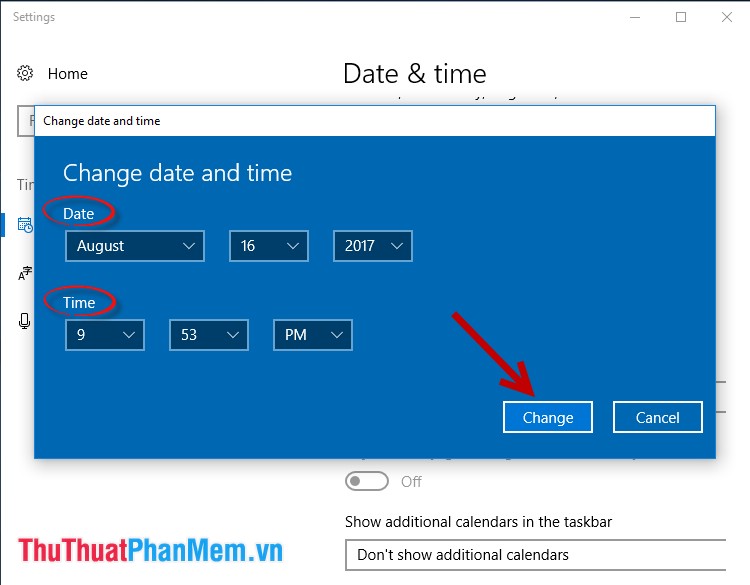
Bước 4: Bạn có thể lựa chọn lại múi giờ trong mục Time Zone:
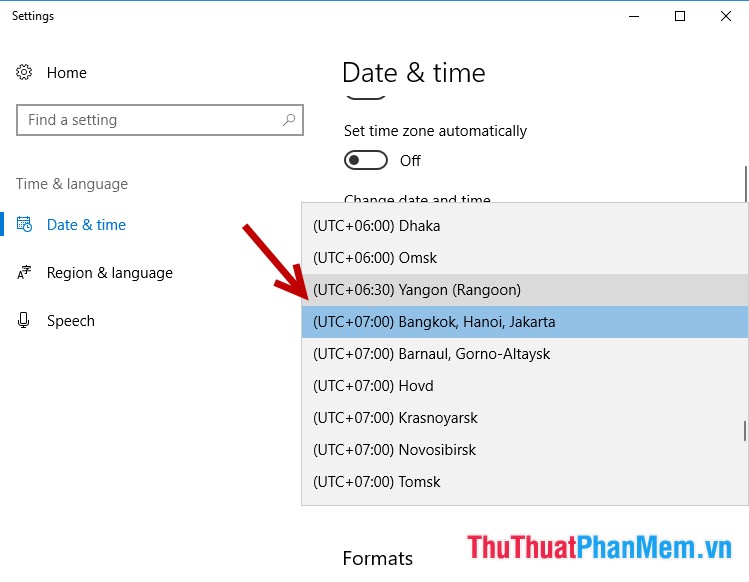
Bước 5: Ngoài ra bạn có thể lựa chọn định dạng hiển thị ngày giờ tùy thuộc vào sở thích của bạn, kích chọn mục Change date and time formats trong mục Formats:
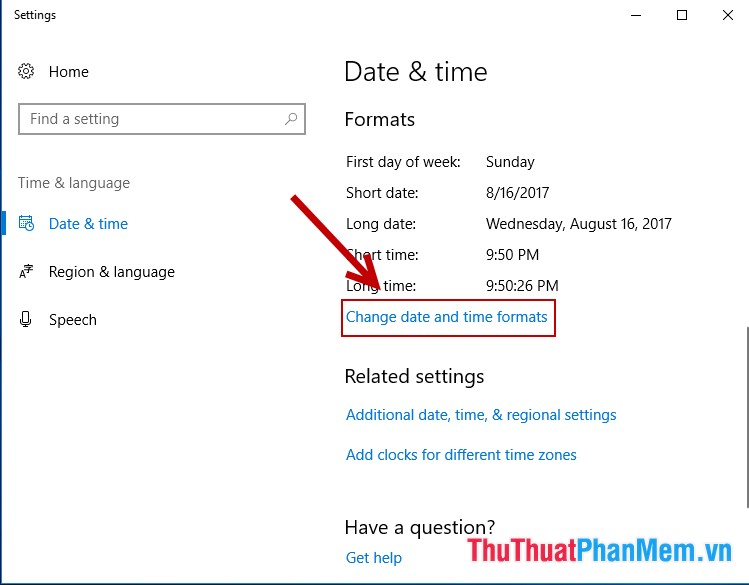
Bước 6: Cửa sổ xuất hiện gồm những lựa chọn sau:
– First day of week: Xác định ngày đầu tiên trong tuần là thứ mấy, nó được dùng để bố trí ngày tháng trên lịch.
– Short date: Định dạng ngày ngắn nhất.
– Long date: Định dạng ngày dài nhất.
– Short time: Định dạng thời gian ngắn nhất.
– Long time: Định dạng thời gian dài nhất.
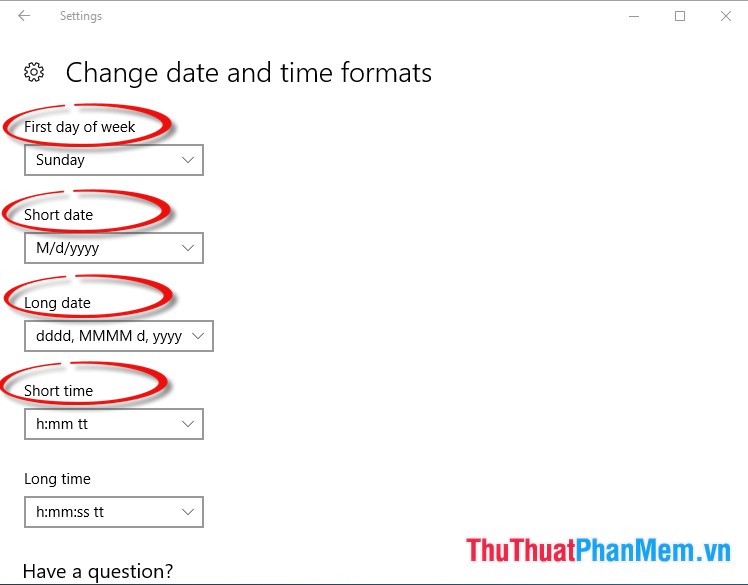
Trên đây là hướng dẫn chi tiết cách chỉnh thời gian trên Windows 10, cách thay đổi ngày giờ trên Windows 10. Chúc các bạn thành công!
Tổng kết lại, việc chỉnh thời gian trên Windows 10 và thay đổi ngày giờ trên hệ điều hành này rất đơn giản và dễ thực hiện. Bằng cách sử dụng các tính năng và công cụ có sẵn trên Windows 10, người dùng có thể dễ dàng điều chỉnh thời gian, ngày giờ một cách chính xác và nhanh chóng. Việc giữ cho hệ thống của bạn cập nhật với thời gian chính xác không chỉ giúp bạn có thể đồng bộ hóa thời gian trên mọi thiết bị, mà còn giúp hệ thống hoạt động một cách ổn định và hiệu quả hơn. Vì vậy, nếu bạn đang sử dụng Windows 10, hãy bắt đầu thực hiện các bước đơn giản này để cập nhật thời gian và ngày tháng trên hệ thống của mình.
Cảm ơn bạn đã xem bài viết Cách chỉnh thời gian trên Windows 10, cách thay đổi ngày giờ trên Windows 10 tại Thcshoanghiep.edu.vn bạn có thể bình luận, xem thêm các bài viết liên quan ở phía dưới và mong rằng sẽ giúp ích cho bạn những thông tin thú vị.
Nguồn Bài Viết: http://thuthuatphanmem.vn/cach-chinh-thoi-gian-tren-windows-10-cach-thay-doi-ngay-gio-tren-windows-10/






